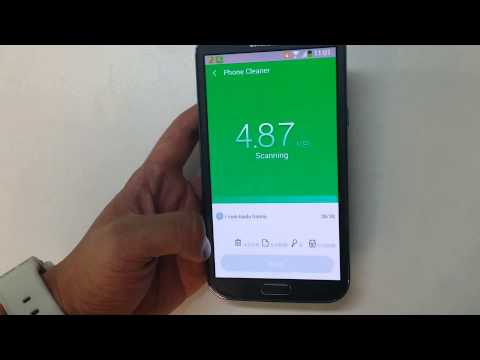
Inhoud

U moet het cachegeheugen wissen voordat u de gegevens wist en vervolgens controleren of de prestaties van TouchWiz zijn verbeterd. Ik zou zelfs aanraden om je telefoon opnieuw op te starten nadat je deze procedure hebt uitgevoerd. De volgende procedure, hoewel effectiever dan de eerste, kan nadelige effecten hebben. De meest voorkomende hiervan is dat uw gegevens verloren gaan, inclusief uw startschermen en instellingen.
- Tik op het startscherm op de menutoets.
- Tik op Instellingen en vervolgens op Toepassingsbeheer.
- Veeg twee keer naar links om het tabblad Alle te kiezen.
- Scroll naar beneden om TouchWiz te vinden en tik erop.
- Tik op Cache wissen.
- Start de telefoon opnieuw op. Als het probleem zich blijft voordoen, tikt u op Gegevens wissen.
Wis de cachepartitie
Nogmaals, TouchWiz verzamelt in de loop van de tijd veel gegevens en sommige van die gegevens worden op een aparte partitie opgeslagen. Je moet ze ook verwijderen via de herstelmodus. Hiervoor moet u een andere procedure volgen:
- Zet de telefoon uit.
- Houd deze knoppen ingedrukt: Volume omhoog, Home en Power-toetsen.
- Tik nu op Cache-partitie wissen.
- Herstart systeem.
Maakt u zich geen zorgen, want Android zal automatisch nieuwe sets gegevens in het cachegeheugen opslaan bij het opstarten. Deze keer zijn ze vers en niet beschadigd. De procedure is echter min of meer "algemeen" van aard omdat niet alleen de gegevens van TouchWiz worden verwijderd, maar ook de gegevens die door andere toepassingen worden gebruikt.
Velen beweerden dat ze het probleem met deze methode hadden opgelost, dus het is het proberen waard.
Fabrieksinstellingen
Dit is verreweg de meest effectieve manier om vertragingen en vastlopen in uw telefoon te elimineren. Het uitvoeren van deze procedure vereist echter geduld, niet omdat het moeilijk is om te doen, maar omdat u een back-up moet maken van al uw belangrijke gegevens om te voorkomen dat ze zonder onderscheid worden verwijderd.
- Tik in het startscherm op de menutoets.
- Tik op Instellingen.
- Tik op Back-up en reset.
- Kies Factory Data Reset.
- Tik op Reset apparaat en vervolgens op Alles verwijderen.
- Start je telefoon opnieuw op.
Vertel ons uw problemen
De oplossingen die we hier hebben geboden, zijn gebaseerd op rapporten en getuigenissen van eigenaren die deze problemen zijn tegengekomen. Ik vraag ook mijn XDA-ontwikkelaarsvrienden naar enkele van de problemen. Als u nu andere problemen of vragen heeft met uw smartphone die u beantwoord wilt hebben, aarzel dan niet om ons een e-mail te sturen op [email protected]
We kunnen niet garanderen dat alle e-mails worden beantwoord, omdat we er dagelijks honderden ontvangen, maar u kunt er zeker van zijn dat uw e-mailberichten door mij worden gelezen. Maar ik verzoek u dringend om zoveel mogelijk details te verstrekken, zodat ik gemakkelijk referenties kan vinden en uw problemen kan vergelijken met rapporten van andere eigenaren. Als uw probleem net zo vaak voorkomt als andere, kunnen er al oplossingen zijn en ik zou u daar zeker op wijzen. Schermafbeeldingen helpen vaak, dus voeg er een toe als je kunt.


